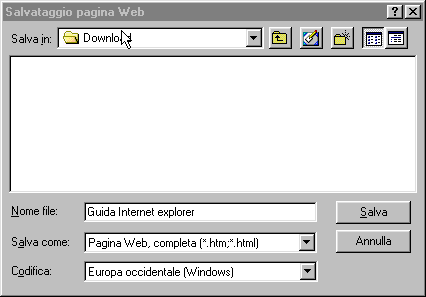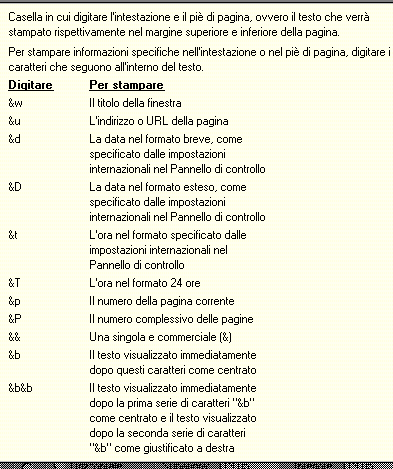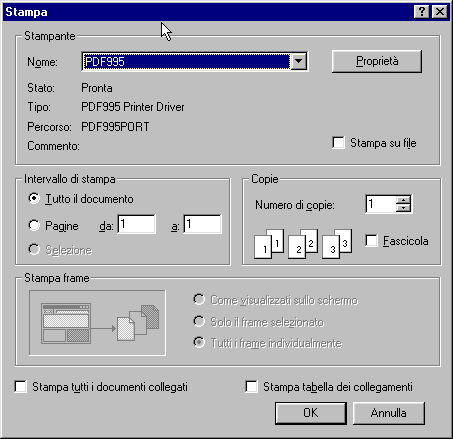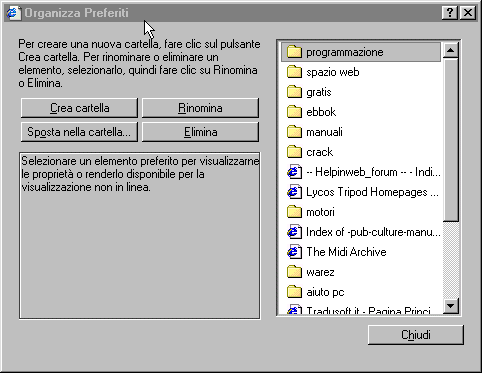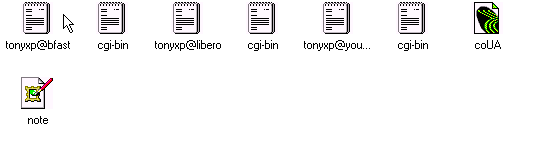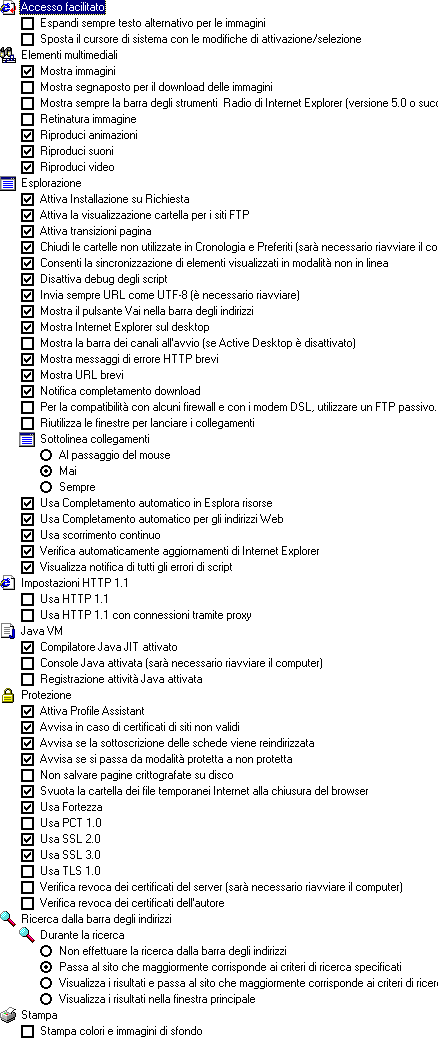|
|
Guida Internet
Explorer 5.5
A cura di: Antonio Mercurio
Per scaricare manuali gratis che ti insegnano l'uso
dei vari softwares e per iscriverti alla mia newsletter visita il mio sito
cliccando
qui
Benvenuti nella
guida di Internet Explorer della Microsoft,un programma gratuito che
potete scaricare dal sito ufficiale alla sezione Download
center.
Iniziamo ad esplorare i vari menu:
Menu
file.
Supponiamo che stiate esplorando un sito ma volete visitare
allo stesso tempo altri siti,potete farlo scegliendo la voce
nuovo-finestra,vedrete aprire un'altra finestra e da qui potete esplorare
altri siti semplicemente inserendo l'indirizzo nella barra degli
indirizzi.Quando installate il programma avete a disposizione il programma
integrato per la posta,outlook express.Se volete mandare della posta da
internet explorer vi basta selezionare la voce nuovo-messaggio e si aprirà
il programma outlook express,vedremo però che è possibile impostare anche
altri programmi,ma lo vedremo più avanti.Se invece volete mandare un
messaggio ad un newsgroup a cui siete iscritti allora dovete selezionare
nuovo-news.Se invece volete creare un nuovo contatto di posta scegliete
nuovo-contatto,mentre se usate un programma di videoconferenza come
netmeeting allora scegliete nuovo-chiamata via internet.Se avete
installato Microsoft front page potete anche modificare una pagina e
salvarla sul vostro pc,vi basta selezionare la voce
Modifica con front page,ma anche qui poi
vedremo che è possibile farlo con altri programmi.Se una pagina web vi è
piaciuta e volete salvarla vi basta selezionare la voce salva con nome e
vi verrà chiesto dove salvare la pagina,potete anche cambiare il
nome.Tenete presente che in genere quando salvate appare già un nome che è
quello impostato dal webmaster,ma voi potete personalizzarlo ecco un
esempio:
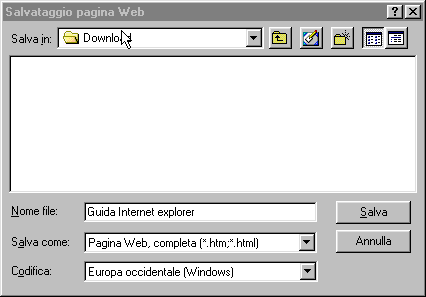
come vedete in nome file compare il titolo che ho impostato per
la guida,quello che compare in alto,voi potete inserire quello che
volete,mentre sotto scegliete come codifica europa
occidentale(windows), in salva come potete
scegliere pagina web completa,cioè testo più immagini,oppure solo
testo,oppure potete salvarlo come file *.txt,mentre in mht salvate un
unico file come fosse un archivio.Per impostare una pagina per la stampa
cliccate su imposta pagina,ecco cosa compare:

se avete dimestichezza con un word processor sapete già cosa
vuol dire impostare i margini,cioè la distanza tra il bordo superiore o
inferiore,o destro e sinistro rispetto al testo,potete stabilire anche
l'orientamento del testo.Quando voi stampate una pagina vi appaiono delle
scritte sotto e sopra al foglio,come per esempio la data,il nome ed il
percorso del file,il numero della pagina,voi potete eliminarle totalmente
oppure personalizzarle,studiate questa scheda:
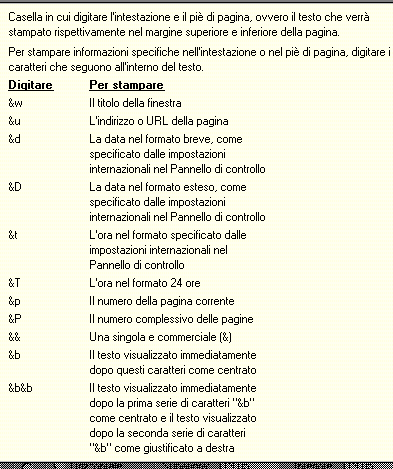
per stampare il
documento scegliete stampa:
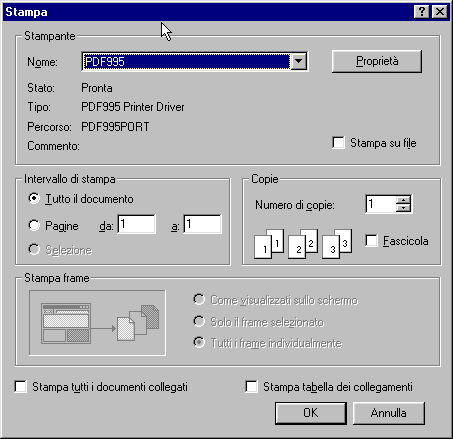
le opzioni ormai le conoscete se usate spesso la stampa,ma ci
sono due opzioni quelle due in fondo che spieghiamo.Se volete stampare
oltre alla pagina che visualizzate anche quelle ad essa collegate allora
spuntate l'opzione "stampa tutti i documenti collegati",poi se volete
stampare anche una pagina che contenga il riepilogo di tutti i
collegamenti allora spuntate l'opzione"stampa tabella collegamenti".Per
visualizzare un'anteprima di stampa cliccate su anteprima di stampa,da qui
potete stabilire lo zoom in avanti ed indietro.Se volete inviare una pagina come allegato di
posta,scegliete invia-pagina per posta elettronica,si attiverà il
programma della posta.Invece per inviare solo il collegamento alla pagina
vi basta selezionare invia-collegamento per posta elettronica, potete anche inserire
un
collegamento alla pagina sul desktop.Potete analizzare le proprietà della
pagina scegliendo proprietà,potete vedere il protocollo usato,il tipo di
pagina se htm o html,ed altre informazioni,potete condividere i cookies
che avete memorizzato durante le vostre connessioni con un altro
browser,per esempio se avete due hard disk e nel secondo risiede un'altra
versione di windows ad esempio windows xp in cui è installato internet
explorer 6.0.Per farlo scegliete importa/esporta,ora cliccate su
avanti,poi scegliete esporta cookies,ora cliccate su sfoglia e su esporta
in un file,così verranno salvate le informazioni in un unico file
*.txt.Quando sarete sull'altro hard disk potrete fare l'operazione
inversa,cioè importa cookies,vi verrà chiesto il percorso,voi
selezionerete il file e sarà fatta.La stessa operazione potete eseguirla
con i vostri preferiti,supponiamo vogliate condividerli con un vostro
amico,vi basta selezionare esporta preferiti,vi viene chiesto di scegliere
la cartella da esportare,infatti se siete tipi ordinati i vostri preferiti
sono inseriti in cartelle con un nome che li possa identificare
meglio.Selezionate la cartella,potete anche non espandere tutte le
cartelle e quindi esporterete gli interi preferiti,come al solito
scegliete un nome del file che sarà in html.Adesso vi regalo i miei
preferiti,clicca qui.
infine quando non siete connessi cliccate su non
in linea.
Adesso
vediamo il menu Modifica
Quando volete copiare parte di testo ed incollarlo per esempio in
blocco notes,vi basta selezionarlo sulla pagina mantenendo premuto il
mouse e poi scegliete dal menu modifica la voce copia,quando siete nel
blocco notes cliccate su incolla.Se dovete copiare tutto il contenuto di
una pagina ed incollarlo in un word processor, scegliete la voce seleziona tutto e poi dal programma
scegliete incolla.Ma c'è un problema,facendo cosi vengono selezionate
anche le immagini e se dovete incollare in blocco notes,esse non verranno
certamente salvate visto che blocco notes è in ascii,ma succede anche con
altri programmi,allora è preferibile selezionare solo il testo,solo che
diventa difficile con una pagina lunga.Allora usate questa
scorciatoia,mantenete premuto il tasto ctrl e cliccate sulla lettera
A,vedrete selezionato solo il testo.Se volete cercare una parola in
particolare nella pagina, selezionate Trova in questa pagina,adesso
inserite la parola,poi dovete scegliere da dove iniziare la ricerca
giù/sù;se la vostra parola è per esempio cani e nel vostro documento c'è
anche la parola canile,come vedete quest'ultima è una parola composta da
cani+le,se volete cercare solo cani dovete spuntare l'opzione parole
intere.
Cliccate
su trova e su trova successivo per passare ad eventuali parole
successive.
Menu visualizza.
Potete impostare ciò che deve comparire
sulla barra degli strumenti,quelli in alto sono i menu,ma in basso avete
anche i pulsanti standard,se non li volete deselezionate la voce barra
degli strumenti-pulsanti standard,per non vedere la barra degli
indirizzi(quella in cui scrivete gli indirizzi)allora deselezionate la
voce relativa.Poi potete anche ascoltare la radio trasmessa via
rete,selezionate la voce radio,ci sono anche i suggerimenti della guida
che potete visualizzarli.Potete personalizzare la barra degli
strumenti,andate su visualizza-barra degli strumenti-personalizza.Nella
finestra che vi compare avete alla vostra sinistra le icone che sono
disponibili nel programma,se ne volete aggiungere qualcuna sulla barra
degli strumenti vi basta selezionarla e cliccare sulla freccia rivolta a
destra(aggiungi)potete anche visualizzarle come icone piccole,e se non
volete la scritta accanto alle icone scegliete nessuna
etichetta.
Cercare in internet.
Per poter cercare su internet
possiamo usare il motore di ricerca interno,sulla barra degli indirizzi
scrivete la parola da cercare e cliccate su invio o sul pulsante
vai.
Per eseguire una ricerca dalla barra degli
indirizzi.
Quando si esegue una ricerca dalla barra degli
indirizzi, vengono visualizzati automaticamente sia la pagina Web che
corrisponde maggiormente ai criteri specificati che un elenco di siti
simili. È sufficiente digitare parole o nomi comuni sulla barra degli
indirirzzi e fare clic su Vai. I risultati della ricerca possono essere
visualizzati in diversi modi:
- Scegliere Opzioni Internet dal menu
Strumenti di Internet Explorer.
- Fare clic sulla scheda Avanzate.
- Nell'area Ricerca dalla barra degli
indirizzi selezionare una delle opzioni di seguito descritte:
- Per visualizzare un elenco di siti
simili sulla barra di ricerca e mostrare la pagina Web più
corrispondente nella finestra principale, selezionare Visualizza i
risultati e passa al sito che maggiormente corrisponde ai criteri di
ricerca specificati.
- Per visualizzare un elenco di siti
simili nella finestra principale in modo da poter scegliere quale
pagina Web visitare, selezionare Visualizza i risultati nella finestra
principale.
- Per visualizzare solo la pagina Web più
simile, selezionare Passa al sito che maggiormente corrisponde ai
criteri di ricerca specificati.
- Per disattivare la ricerca dalla barra
degli indirizzi, selezionare Non effettuare la ricerca dalla barra
degli indirizzi.
- Qualunque opzione si selezioni, è
comunque possibile continuare a cercare siti Web facendo clic sul
pulsante Cerca sulla barra degli strumenti.
Mentre state navigando potete tornare ad una pagina vista in
precedenza cliccando sulla freccia rivolta indietro o sulla sua freccia a
fianco,mentre per andare avanti cliccate sull'altra,se poi volete
visualizzare la home page,cioè la pagina iniziale ,dal menu visualizza
scegliete vai a pagina iniziale.Se siete soliti creare pagine web sia in
html o usando programmi appositi,dovete sempre aggiornare il contenuto di
una pagina,per esempio avete ideato una pagina in cui è scritta una
frase,poi avete modificato il tutto in blocco notes,prima salvate le
modifiche in blocco notes e poi cliccate su aggiorna nel menu visualizza e
vedrete il contenuto aggiornato.Mentre state caricando una pagina se non
volete attendere cliccate su termina o sull'icona a forma di X.Se volete
modificare la grandezza del carattere allora dal menu visualizza scegliete
carattere e poi la grandezza che volete.Se state imparando l'html e volete
imparare i trucchi usati dai webmaster allora dal menu visualizza
selezionate html ed avrete il codice sorgente,potete anche cliccare su F11
per visualizzare lo schermo intero,per tornare come prima cliccate di
nuovo su F11.
Preferiti.
Per aggiungere un sito ai preferiti dal
menu preferiti cliccate su aggiungi a preferiti,ora scegliete la cartella
in cui aggiungerlo ed il nome se volete cambiarlo,potete anche creare una
nuova cartella.Per organizzare meglio i preferiti cliccate su organizza
preferiti:
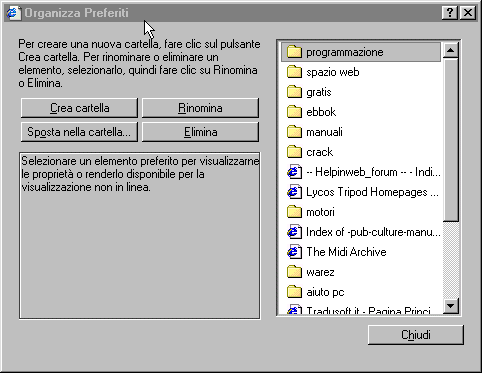
per spostare una pagina in un'altra cartella selezionatela e
cliccate su sposta nella cartella,potete anche rinominarla e
cancellarla,potete anche creare una nuova cartella.
Strumenti.
Dal menu potete leggere la nuova posta
cliccando su posta e news-leggi posta o leggi news,per il resto le altre
voci le abbiamo spiegate nel menu File. Per vedere se sono disponibili degli aggiornamenti al
programma cliccate su windows update.
Per rendere disponibile in
modalità non in linea un oggetto preferito esistente.
- Scegliere Organizza Preferiti dal menu
Preferiti.
- Scegliere la pagina che si desidera
rendere disponibile non in linea.
- Selezionare la casella di controllo
Disponibile in modalità non in linea
- Per programmare l'aggiornamento della
pagina e impostare l'entità del contenuto da scaricare, scegliere il
pulsante Proprietà.
- Prima di passare in modalità non in
linea, verificare che la pagina sia nella versione più recente
scegliendo Sincronizza dal menu Strumenti.
- È possibile rendere disponibili in
modalità non in linea le pagine Web anche senza aggiungerle all'elenco
Preferiti, salvandole nel computer.
Pagine disponibili per la visualizzazione non in
linea
Rendendo una pagina Web disponibile per la visualizzazione in
modalità non in linea, sarà possibile leggerne il contenuto anche quando
il computer non è connesso a Internet. È possibile ad esempio visualizzare
pagine Web sul computer portatile pur non disponendo di un accesso in rete
o di una connessione a Internet. In alternativa, è possibile leggere le
pagine Web a casa propria senza tenere occupata la linea telefonica. È
inoltre possibile specificare l'entità del contenuto da rendere
disponibile, ad esempio una sola pagina oppure una pagina con i relativi
collegamenti, e le modalità di aggiornamento del contenuto nel computer.
Se si desidera semplicemente visualizzare una pagina Web in modalità non
in linea senza aggiornarne il contenuto, sarà possibile salvare la pagina
sul proprio computer. Tale operazione può essere eseguita in diversi modi,
ad esempio salvando il testo oppure salvando tutte le immagini e il testo
necessari per visualizzare la pagina così come appare sul
Web.
Per rendere la pagina Web
corrente disponibile in modalità non in linea.
- Scegliere Aggiungi a Preferiti dal menu
Preferiti.
- Selezionare la casella di controllo
Disponibile in modalità non in linea.
- Per programmare l'aggiornamento della
pagina e l'entità del contenuto da scaricare, fare clic su
Personalizza.
- Seguire le istruzioni visualizzate
- Nota.Prima di passare in modalità non in
linea, verificare che la pagina sia nella versione più recente
scegliendo Sincronizza dal menu Strumenti.
configurazione.
Dal menu strumenti cliccate su
opzioni,ora nella casella indirizzo inserite l'indirizzo della pagina web
che volete come pagina iniziale quando vi connettete,oppure cliccate su
pagina corrente per far sì che sia la pagina che state visitando oppure la
pagina vuota o la pagina della microsoft(predefinita).Quando navigate in
internet accumulate dei files temporanei,come i cookies che vengono
utilizzatii dai siti per memorizzare delle informazioni in modo che al
ritorno sul sito certe informazioni siano personalizzate(però se ne fanno
anche utilizzi subdoli,ma qui non ci interessa).Si accumulano anche le
pagine che abbiamo visitato,e possiamo visualizzarle off-line,per farlo
rechiamoci nella cartella c:\windows\temporary internet files oppure dalla
scheda opzioni e generale clicchiamo su impostazioni,adesso clicchiamo su
visualizza files:
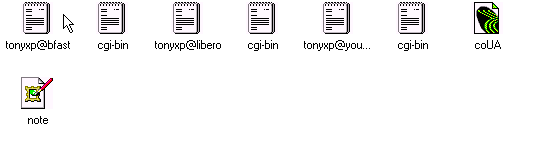
come vedete ci sono dei cookies,ma quando navighiamo accumuliamo
anche pagine web,possiamo vederle off-line,dal menu file scegliamo non in
linea ed apriamo le pagine.Se vogliamo cancellarle passiamo nella scheda
di prima(generale) scegliamo elimina files adesso vi viene posta la
domanda voi confermate,non spuntate l'opzione"tutto il contenuto non in
linea"altrimenti perdete le pagine sincronizzate.Tornate alle
impostazioni,dalla scheda generale cliccate su impostazioni,ora dovete
assegnare lo spazio massimo che windows deve riservare ai files
temporanei,spostate la barra.Potete anche cambiare la cartella dei files
temporanei cliccate su sposta cartella,per visualizzare i plug-in
scaricati durante le connessini cliccate su visualiza oggetti( i plug-in
sono quei programmi che ci vengono richiesti per vedere certi siti).La
funzione aggiorna che abbiamo spiegato prima serve anche ad un 'altra
cosa,cioè ad aggiornare una pagina web che teniamo nella cartella
temporary,spieghiamo meglio.Abbiamo detto che mentre navighiamo
accumuliamo delle pagine visitate e che possiamo vederle off-line,fino a
quando non le cancelliamo dalla cartella temporary(chiamata memoria
cache)noi quando ci colleghiamo e le rivisitiamo,saranno caricate più
velocemente visto che risiedono sul nostro pc e quindi non verranno
caricate da internet.Logicamente la pagina che si trova nella cache non è
aggiornata,allora potete fare in modo che internet explorer ne confronti
la versione con una versione più recente su internet.Nella scheda generale
cliccate su impostazioni poi dove dice"ricerca una versione..."se
scegliete all'apertura della pagina,il confronto verrà fatto quando aprite
su internet la pagina web,oppure quando aprite il programma o
automaticamente,se scegliete mai succede che le pagine che si trovano
nella cache e che richiamate da internet verranno caricate più velocemente
però poi se volete un aggiornamento dovete cliccare voi su aggiorna o su
F5,io vi consiglio automaticamente.Un modo per ricordarci delle pagine
visitate è la cronologia,andate sul menu visualizza-barra di
explorer-cronologia.Per impostare la cronologia dalla scheda generale
delle opzioni scegliete per quanti giorni debba essere conservata la
cronologia,ma c'è un'altra cronologia e si riferisce ai siti che abbiamo
digitato nella barra degli indirizzi,vi basta cliccare sulla freccia a
destra,per cancellarne il contenuto cliccate su cancella cronologia.Potete
impostare i colori dei collegamenti andate su colori nella scheda
generale,ora potete impostare il colore per il testo e lo sfondo da
applicare per le pagine per le quali non sono stati stabiliti colori
particolari(in pratica pagine vuote)io vi consiglio testo nero e sfondo
bianco.Potete stabilire anche il colore dei collegamenti al passaggio del
mouse.
Protezione.
Cliccate su livello predefinito ed
impostate su media,ora cliccate su siti attendibili e scegliete anche qui
media,in siti coi restrizioni scegliete alta,poi cliccate su siti,adesso
dovete aggiungere nella casella una alla volta i siti che ritenete non
sicuri e cliccate su aggiungi(anche siti per esempio porno che non volete
far vedere ai bambini).Andate nella scheda Contenuto poi nella scheda
restrizioni d'accesso impostate il contenuto che intendete bandire durante
le connessioni.Cliccate su sesso,violenza,linguaggio,e per ognuno spostate
la barra al livello desiderato.Mentre in questa scheda avete impostato i
livelli di restrizione potete fare in modo che dei siti siano comunque
visibili,allora nella successiva scheda inserite l'indirizzo nella casella
,poi a fianco scegliete sempre,in futuro potete anche cancellare la
voce.Una volta che avete impostato i siti discutibili ed avete concesso
invece di visualizzarne alcuni,potete impostare una password per fare in
modo che alcuni adulti della famiglia per esempio possano vedere comunque
quei siti che sarebbero bloccati per via del contenuto(cercate di non
dimenticarla).Quando avete finito cliccate su ok,se volete poi cambiare
tutto cliccate su impostazioni nella scheda Contenuto.
Impostare una connessione.
Nella scheda Connessione
cliccate su impostazioni,adesso inserite il nome utente e la passowrd che
vi è stata data dal provider,cliccate su avanzate.Ora potete stabilire il
numero di tentativi di connessione se quello iniziale non è andato a buon
fine,ed anche il tempo tra un tentativo e l'altro,potete anche
sconnettervi dopo un tot di minuti che non usate la connessione,per
esempio non caricate pagine,in pratica non usate explorer.Ora cliccate su
ok e nella scheda che vi compare cliccate su proprietà,ora inserite il
numero di telefono del provider, se avete più di un modem selezionatelo di
sotto e cliccate su configura.Ora scegliete la porta su cui è connesso,il
volume dell'altoparlante,e la velocità massima 115200.Nella scheda
Connessione scegliete bit dati 8,parità nessuna,bit stop 1,poi sotto
spuntate "annulla la chiamata se non si è connessi...".Cliccate su
avanzate e scegliete usa controllo errore poi comprimi dati,spuntate
controllo flusso hardware,modulazione standard.Tornate nella scheda
proprietà, e in tipi di server impostate in alto la sequenza
ppp:internet,windows nt,windows 98,e spuntate solo attiva compressione
software e tcp/ip,cliccate su ok ed avete finito.
Programmi.
sempre in opzioni internet andate nella
scheda Programmi,ora in editor html dovete scegliere il programma che
volete usare per modificare una pagina web,allo stesso modo scegliete
quello per i newsgroup e la posta.Andate nella scheda Avanzate,ora
selezionate la voce Mostra immagini e suoni,vdeo,animazioni,così vi
godrete lo spettacolo dei siti dinamici.Per fare presto impostate come in
figura:
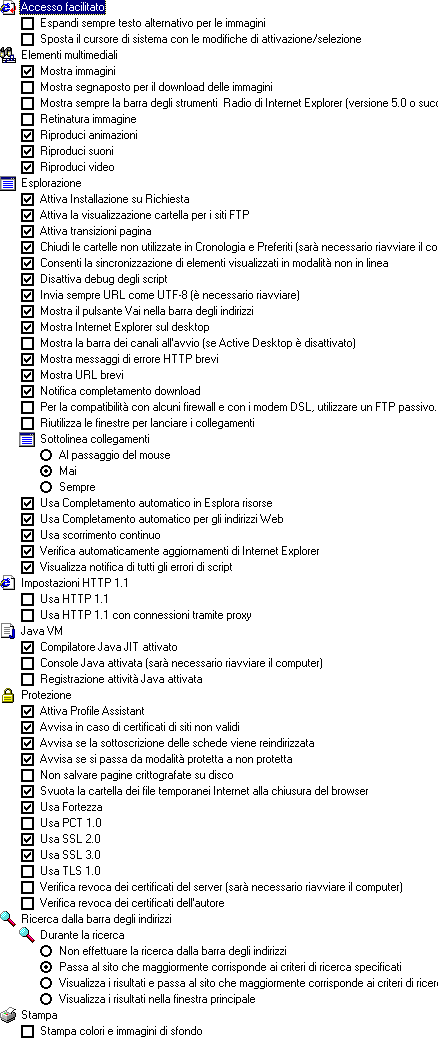
Tornate alla scheda Contenuto sempre in opzioni internet.Ora
cliccate su completamento automatico,adesso selezionate tutte le
opzioni,cozì potrete completare i moduli internet più facilmente perchè i
nomi utenti e le password già usate su alcuni siti saranno memorizzate nel
programma e non dovrete reinserirle, potete comunque cancellarle. La guida
è finita se avete suggerimenti o critiche contattatemi pure.
Torna alla lista
delle guide pratiche
|